Промените ДНС сервер или пређите на други претраживач
- Прегледач који се не повезује на интернет може бити због блокада безбедносног софтвера, проблема са ДНС сервером и подешавања везе специфичних за прегледач.
- Онемогућавање одређеног софтвера треће стране може решити проблем када је ваш рачунар повезан на Ви-Фи, али прегледач не ради.
- Ако се ваш прегледач не повезује на Ви-Фи, можда ћете моћи да решите проблем тако што ћете унети неколико мрежних команди у командни редак.
- Такође можете да поправите прегледач који се неће повезати на интернет тако што ћете променити ДНС подешавања за вашу везу.
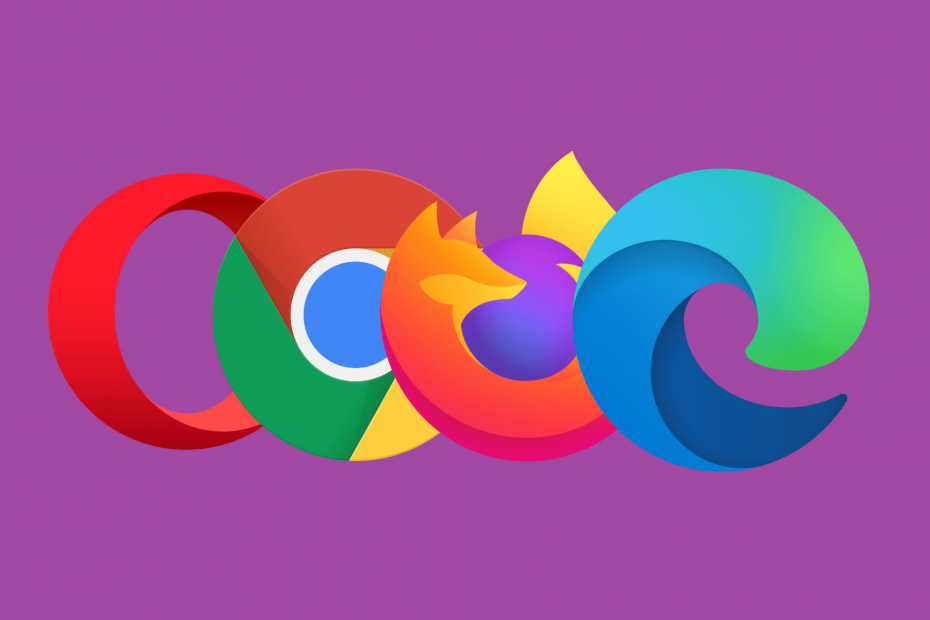
- Оптимизујте коришћење ресурса: Опера Оне користи ваш Рам ефикасније од Браве-а
- АИ и прилагођен корисницима: Новој функцији се директно приступа са бочне траке
- Нема огласа: Уграђени блокатор огласа убрзава учитавање страница и штити од рударења података
- Погодно за игре: Опера ГКС је први и најбољи претраживач за играче
- ⇒ Набавите Опера Оне
Многи корисници су објавили на форумима о њиховим претраживачима не повезује се на интернет. Када претраживач не повезује се на интернет, не учитава ниједну веб страницу иако је веза његовог рачунара наизглед прихватљива. То је уобичајени проблем повезивања који збуњује многе кориснике.
Такође, немогућност сурфовања интернетом може бити прилично неугодна јер већину својих задатака обављамо помоћу веб претраживача. Овај водич ће вам дати нека решења за решавање проблема за примену и брзо поправљање прегледача који се не повезује на интернет проблем. Хајде да их проверимо.
Зашто се мој претраживач не повезује на интернет?
Различити потенцијални фактори могу бити иза тога да се претраживач не повезује на интернет. Ти фактори могу бити проблеми са мрежом или прегледачем. Ово су неки од вероватнијих разлога зашто прегледач не учитава веб странице:
- Антивирусни софтвер и блокови заштитног зида: заштитни зид или ваш антивирусни алат можда блокира ваш претраживач да се повеже на интернет.
- ДНС (сервер имена домена): Може доћи до неслагања између додељених ИП адреса на вашем рачунару и ДНС серверу. Или твој ДНС сервер је можда нешто преоптерећен.
- Прегледач: Проблем може настати зато што користите стару верзију прегледача или како су конфигурисана нека подешавања прегледача.
- Злонамерних програма: Неки злонамерни софтвер можда спречава учитавање страница у вашим прегледачима.
- Проблеми са мрежом: Појављују се проблеми са мрежом од нетачних поставки Винсоцк каталога и ТЦП/ИП конфигурација.
Како могу да решим проблем са прегледачем који се не повезује на интернет?
1. Покушајте да користите други претраживач
Могао би могли бисте пронађите алтернативне претраживаче који може да се повеже на интернет и учита странице без проблема. На пример, ако већ не користите Опера, покушајте да прегледате помоћу тог прегледача уместо Цхроме-а, Фирефок-а, Едге-а и других. То је поуздан Цхромиум претраживач са јединственим функцијама и одличним дизајном корисничког интерфејса.
Када претражујете помоћу Опера-а, можда вам неће толико недостајати Цхроме. Укључује уграђени ВПН, месинџер, музички плејер, уштеду батерије и функције снимања екрана које немате у Гоогле Цхроме-у. Корисници Опера такође имају приступ екстензијама Цхроме веб продавнице скоро исто.
Остале функције Опера
- Почетна страница Опера укључује прилагодљива брзо бирање и бочну траку
- Корисници могу да користе Опера помоћу покрета миша
- Оквир за претрагу картица је згодан додатак Опери
- Његов уграђени блокатор огласа уклања огласе са веб страница
⇒Набавите Опера
2. Покрените алатку за решавање проблема са мрежним адаптером
- притисните Победити + И дугмад за отварање Виндовс подешавања.
- Изаберите Решавање проблема.

- Кликните Други алати за решавање проблема.

- Померите се надоле и кликните Мрежни адаптер.

- притисните Дугме за покретање поред Мрежни адаптер.
- Пратите кораке на екрану да бисте започели решавање проблема.
3. Искључите заштитне зидове и антивирусни софтвер треће стране
- притисните Победити дугме за отварање Почетак мени.
- Тип Заштитни зид Виндовс Дефендер и отвори га.

- Затим кликните Укључите или искључите заштитни зид Виндовс Дефендер.
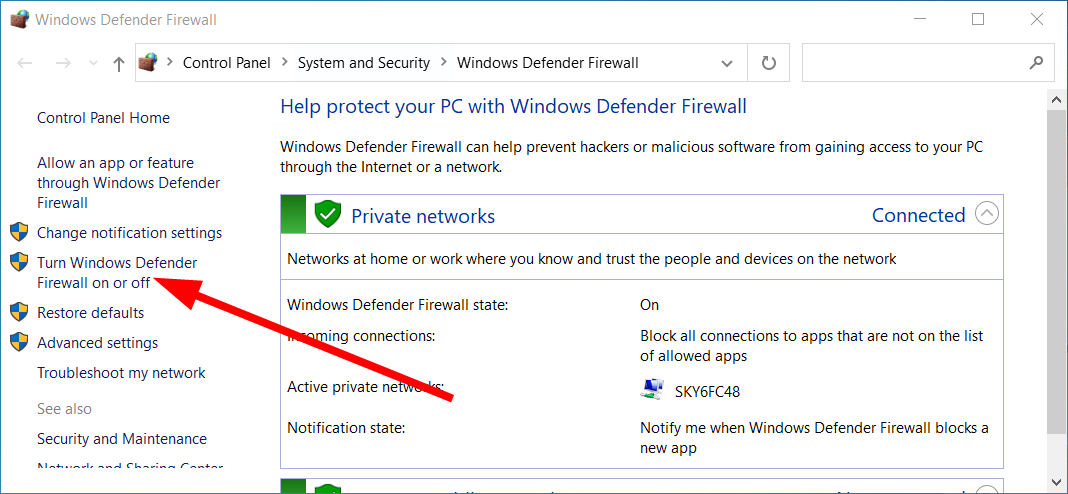
- Означите поља за Искључите заштитни зид Виндовс Дефендер (не препоручује се) за обе Приватни и Подешавања јавне мреже.
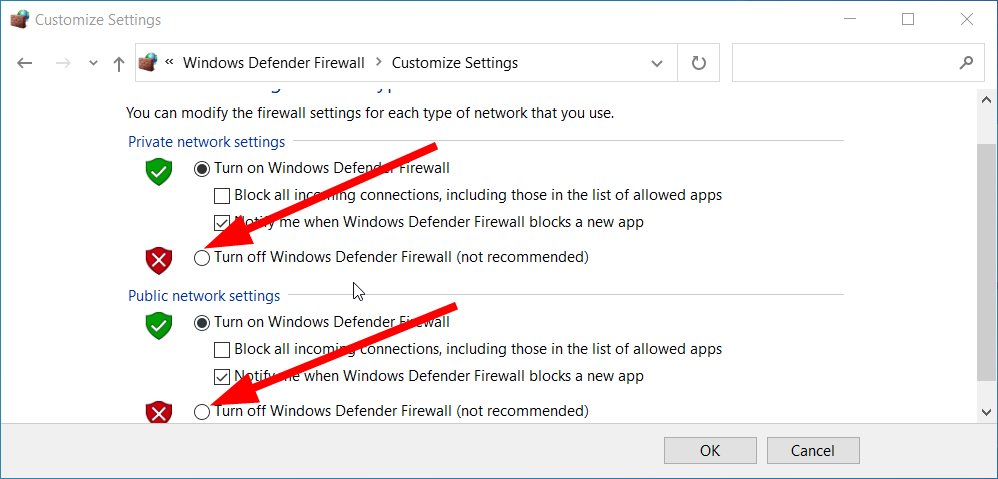
- Кликните У реду да примените опције.
Стручни савет:
СПОНЗОРИСАНИ
Неке проблеме са рачунаром је тешко решити, посебно када су у питању недостајуће или оштећене системске датотеке и спремишта вашег Виндовс-а.
Обавезно користите наменски алат, као што је Фортецт, који ће скенирати и заменити ваше покварене датотеке њиховим свежим верзијама из свог спремишта.
Онемогућите тај софтвер ако имате инсталиран антивирусни услужни програм треће стране, који може да садржи заштитни зид. Да бисте то урадили, потражите и кликните десним тастером миша на икону у системској палети за антивирусни софтвер. Затим изаберите опцију за онемогућавање антивирусног услужног програма у његовом контекстуалном менију.
Белешка: Ако искључивање заштитног зида Виндовс Дефендер или онемогућавање антивирусног софтвера реши проблем, онемогућени безбедносни услужни програм је вероватно блокирао повезивање прегледача. Међутим, не препоручује се да трајно онемогућите антивирусни штит и заштитни зид рачунара.
4. Исперите ДНС кеш меморију
- Отвори Почетак мени притиском на Победити кључ.
- Потражите Командна линија и покрените га као администратор.
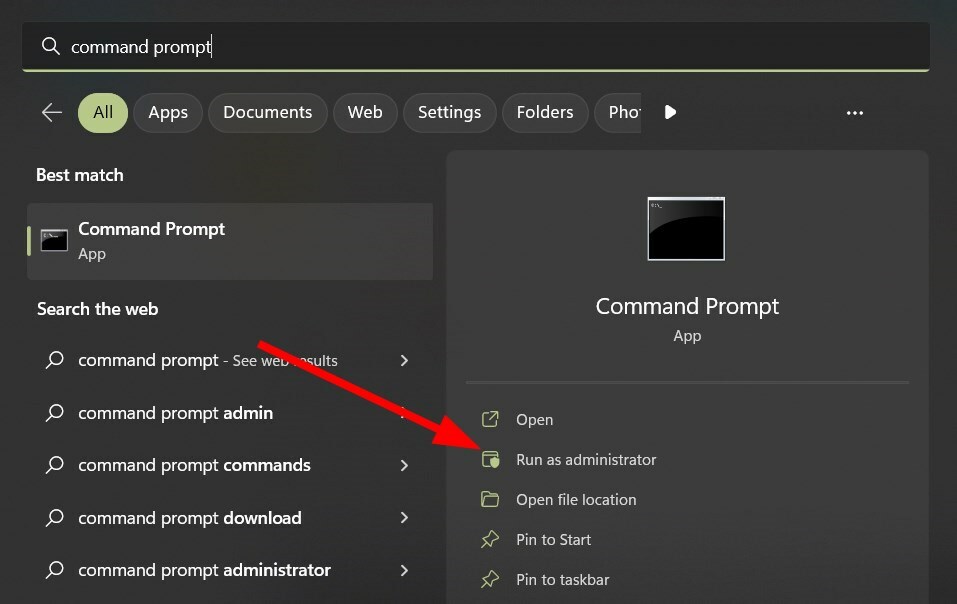
- Унесите наредбу испод и притисните Ентер после сваког:
ипцонфиг /флусхднсипцонфиг /релеасеипцонфиг /ренев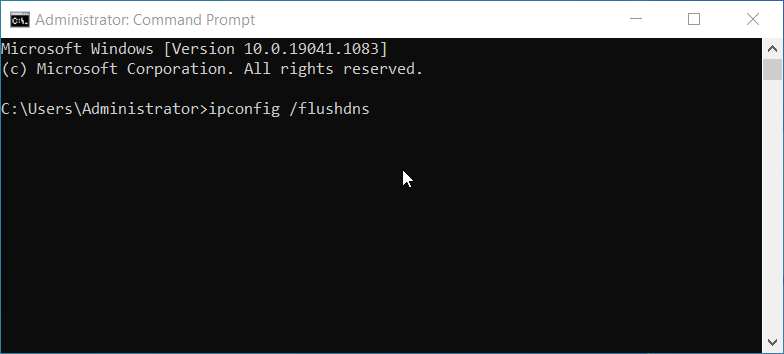
- Поново покренути ваш рачунар након уноса тих команди.
- Диск на 99% у Виндовс 10? Можете га поправити у 8 корака
- Преузмите прегледач без коришћења претраживача [5 начина]
- Интернет Екплорер се не отвара? 7 начина да то брзо поправите
- ВордПад се не отвара? 4 начина да то поправите
- Поправка: Грешка странице у области без страница у оперативном систему Виндовс 10
5. Ресетујте мрежни адаптер и ТЦП/ИП стек
- Отвори Почетак мени притиском на Победити кључ.
- Потражите Командна линија и покрените га као администратор.
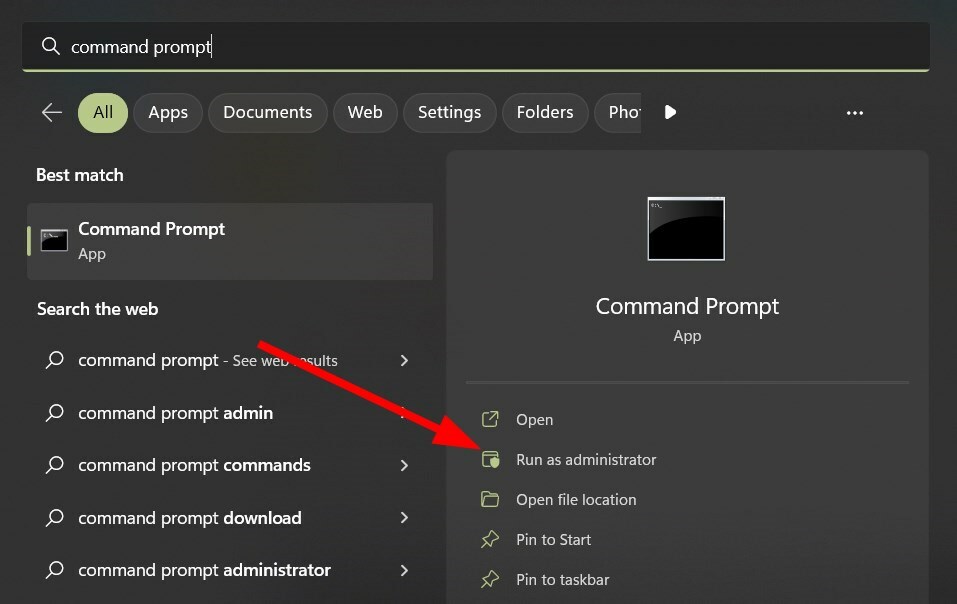
- Откуцајте доњу команду и притисните Ентер:
нетсх винсоцк ресет каталог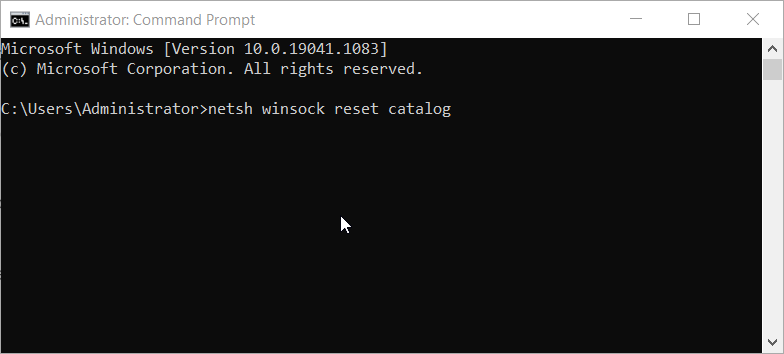
- Унесите ову ресет ТЦП/ИП команду и притисните Ентер:
нетсх инт ипв4 ресет ресет.лог - Поново покренути ваш десктоп или лаптоп.
6. Ресетујте претраживач
- Кликните Мени са 3 тачке икона.
- Изаберите Подешавања на менију.

- Кликните на Ресетујте и очистите.

- Кликните Вратите подешавања на оригиналне подразумеване вредности опција.

- притисните Ресетујте подешавања дугме да бисте вратили Цхроме на подразумевана подешавања.

Горња процедура је приказана за прегледач Гоогле Цхроме. Можете на одговарајући начин пратити кораке за свој претраживач.
7. Пребаците се на Гоогле ДНС
- Отвори Почетак мени притиском на Победити кључ.
- Тип Контролна табла и отвори га.
- Изаберите Центар за мрежу и дељење.
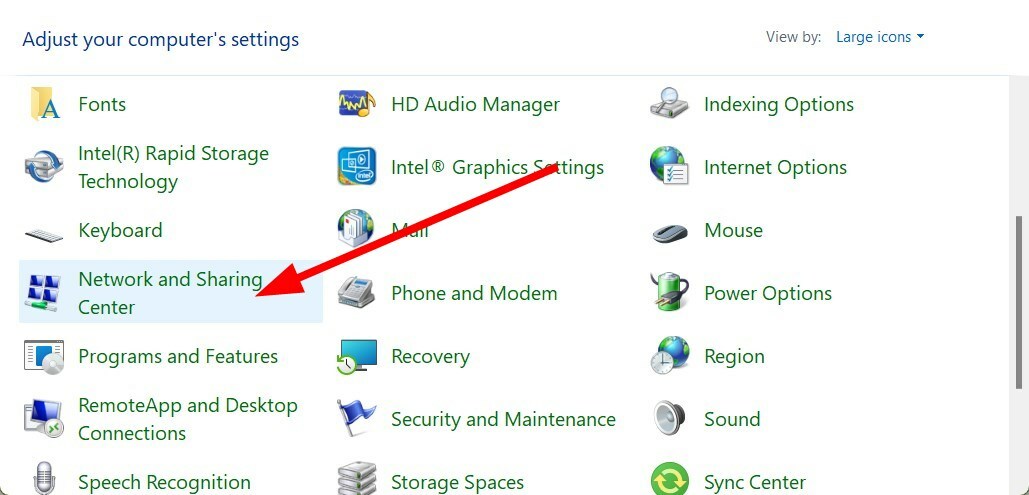
- Кликните Промени подешавање адаптера да отворите Мрежне везе.
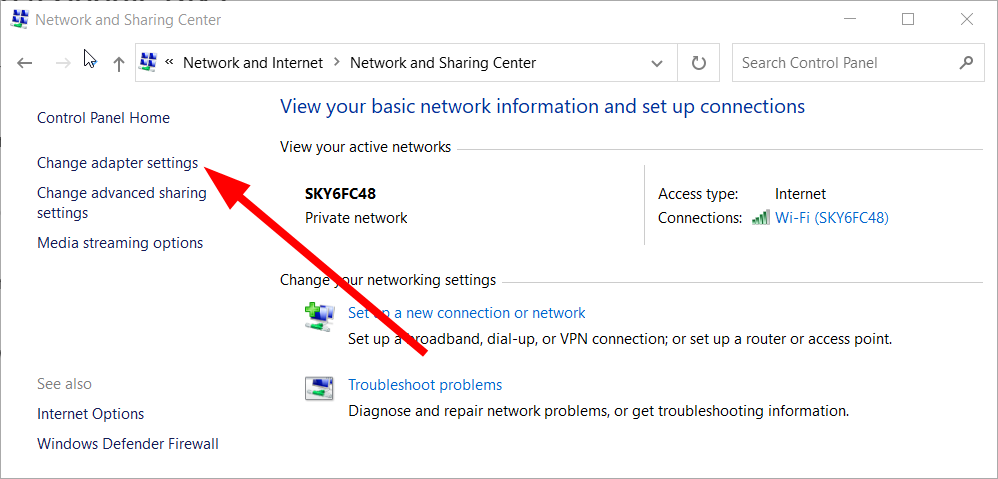
- Кликните десним тастером миша на своју интернет везу и изаберите Својства.
- Дупли клик Интернет протокол верзија 4.

- Изаберите Користите следеће адресе ДНС сервера.
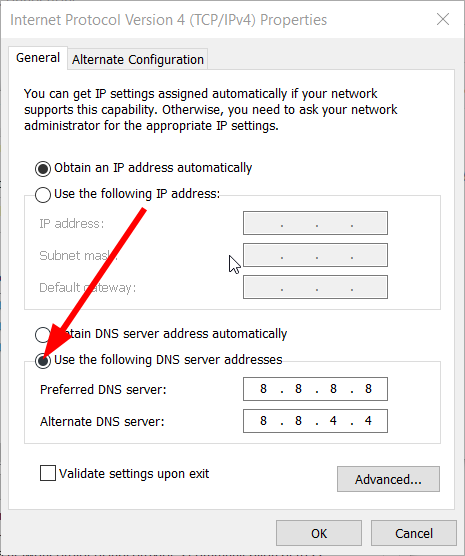
- Ентер 8.8.8.8 у Жељени ДНС сервер.
- Затим унесите 8.8.4.4 у оквиру Алтернативни ДНС сервер.
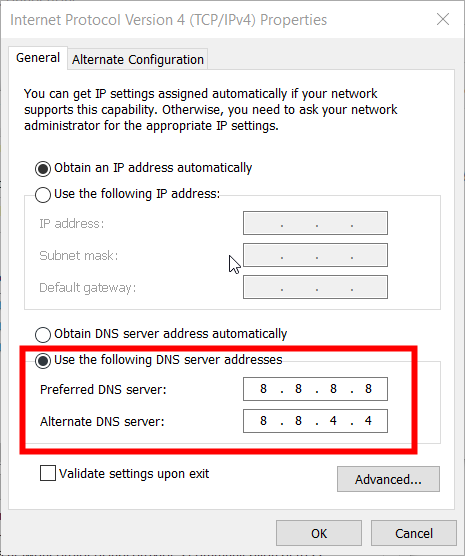
- Кликните У реду дугме.
8. Поново инсталирајте претраживач
- Отвори Почетак мени притиском на Победити кључ.
- Отвори Контролна табла.
- Кликните Програми и функције.

- Изаберите свој претраживач и кликните на Деинсталирај опција.

- Поново покренути ваш десктоп или лаптоп након деинсталирања прегледача.
- Преузимање најновију верзију вашег претраживача.
- Инсталирај претраживач и проверите да ли ово решава проблем или не.
Такође можете да користите деинсталатор треће стране да деинсталирате свој прегледач. Поред тога, неки програми за деинсталирање трећих страна ће избрисати преостале датотеке заједно са софтвером.
⇒ Преузмите ИОбит Унинсталлер
Белешка: Ова резолуција се препоручује ако још увек можете да отварате веб локације у алтернативним прегледачима. Ако не можете да отворите веб локације ни у једном прегледачу, покушајте да ажурирате прегледач који треба да поправите помоћу уграђене опције ажурирања.
Ступите у контакт са услугом подршке за погођени прегледач. Све док још увек можете да прегледате веб локације у другим прегледачима, детаље за контакт подршке можете пронаћи на страницама помоћи за прегледач. Такође можете да објавите на форуму за подршку претраживача.
Ваш ИСП (Интернет Сервице Провидер) би такође могао да помогне у вези са овим проблемом. Можда постоји проблем са вашим ИСП-ом који спречава ваш претраживач да се повеже на интернет. Дакле, размислите о томе да контактирате службу подршке вашег ИСП-а за даље смернице.
Те резолуције које су многи корисници потврдили могу поправити прегледаче који се не повезују на интернет. Иако не постоји загарантовано решење за овај проблем, те потенцијалне исправке су вредне покушаја.
У коментарима испод, обавестите нас која решења су вам помогла да решите да се прегледач не повезује на интернет или Ви-Фи везу. Ипак, претраживач не ради, не повезује се на Ви-Фи или се неће повезати са проблемима са интернетом.
И даље имате проблема?
СПОНЗОРИСАНИ
Ако горњи предлози нису решили ваш проблем, ваш рачунар може имати озбиљније проблеме са Виндовс-ом. Предлажемо да изаберете решење све у једном, као што је Фортецт да ефикасно решите проблеме. Након инсталације, само кликните на Прикажи и поправи дугме, а затим притисните Започните поправку.


